Annons
Tillsammans med lanseringen av iOS 7 har Apple uppdaterat iTunes med flera nya funktioner inklusive iTunes Radio, Genius Shuffle, Podcast Stations och några ändringar i hanteringen av iOS-enheter.
Alla nya uppgraderingar finns tillgängliga för både OS X- och Windows-versionen av iTunes, vilket kan laddas ner här. Som med vår guide till iTunes 11 Din guide till de fantastiska nya funktionerna i iTunes 11Apple släppte nyligen den 11: e versionen av sin populära mediaspelare iTunes, och dess omdesign och ny har fått många beröm av kritiker av de äldre versionerna av iTunes som hittade spelare... Läs mer , den här artikeln belyser vad du borde veta om skrivbordsversionen av iTunes.
iTunes Radio
Förutsatt att du är i USA, efter att du har laddat ner och installerat den nya uppgraderingen, öppnas iTunes med en inbjudan till iTunes Radio. Detta är Apples gratis streamingmusiktjänst som fungerar på samma sätt som Pandora, som kommer till internationella användare vid ett senare tillfälle.
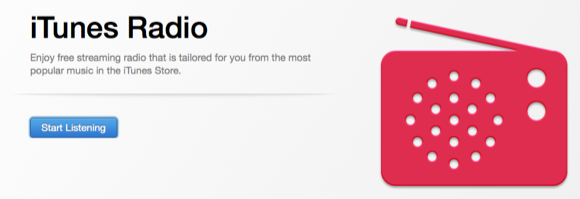
Tjänsten startar dig med DJ-kuraterade eller hybridstationer som innehåller en samling låtar i olika kategorier, från iTunes Top 100, Pure Pop, Beatles Radio, till Pure Gold. Du kan också skapa dina egna stationer baserade på artist, genre eller låt, men du har inte fullständig kontroll över vilka låtar visas i stationens spellista, och du kan inte heller spola framåt eller spela upp för närvarande spelade låtar, som spelas på riktigt tid. Du kan dock hoppa över upp till sex låtar per timme på en given station.
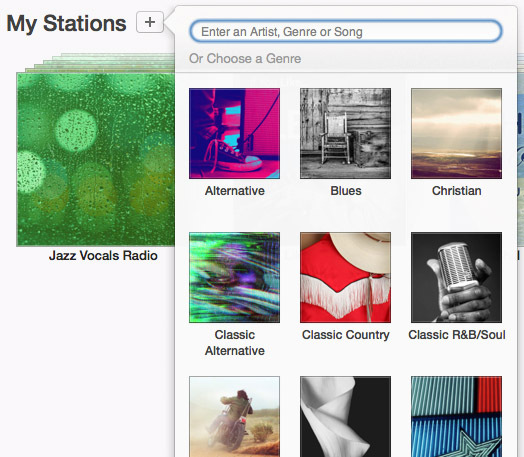
iTunes Radio är en gratis annonsstödd tjänst men användare som prenumererar på Itunes match Så här ställer du in iTunes Match för första gången: The Definitive GuideVår definitiva guide till vad iTunes Match är och hur du uppgraderar alla dina matchade låtar till versioner av hög kvalitet. Läs mer kan lyssna på stationer utan avbrott.
Den för närvarande spelade radiolåten visas högst upp på skärmen, men tyvärr finns inte kommande stationslåtar listade. Du kan högerklicka på Strax ikonen i uppspelningsfönstret för att länka till den nuvarande spelade låten i iTunes Store, eller skapa en ny station från låten eller artisten. Du kan också se en lista med tidigare spelade stationslåtar.
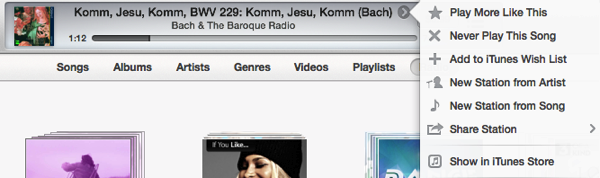
Om du placerar markören bredvid låtenamnet visas ett rullgardinsval för att ytterligare anpassa stationen genom att välja att spela fler låtar som den nuvarande, för att aldrig spela låten igen, skapa en ny station baserad på låten eller lägga till låten till din önskan Lista. Samma funktioner kan nås genom att klicka på en radiostations albumstack.
Notera: Från detta skrivande har många iTunes-användare, inklusive jag själv, upplevt buggar i systemet som antingen uteslutit Featured Stations eller hittade redigeringsfunktioner saknas.
Genius Shuffle
Klicka på Kontroller> Genius Shuffle i menyraden (eller genom att trycka på Alternativ + Mellanslagsfält) berättar iTunes att söka i ditt bibliotek och hitta en samling låtar som fungerar tillsammans. Det liknar Genius-spellista Använd iTunes Genius Mixes som din personliga musik-DJ Läs mer , men du behöver inte välja en låt för att komma igång.
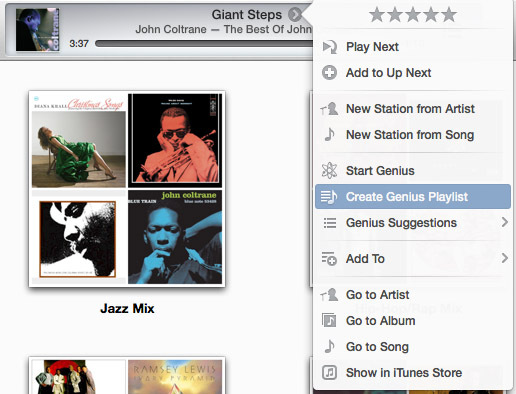
Du kan ställa om låtar och skapa en ny spellista baserad på den nuvarande spelade låten. Genius är ett utmärkt sätt att lyssna på ditt iTunes-bibliotek och upptäcka låtar som du inte har spelat på ett tag.
Podcaststationer
På samma sätt som iTunes Radio låter Podcast Stations-funktionen dig skapa stationer baserade på dina prenumererade podcasts. Till exempel kan du skapa en station med relaterade podcast och lyssna på de aktuella avsnitten en efter en.
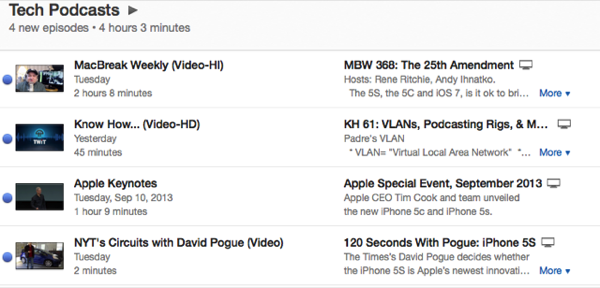
Hantera iOS-enheter
De senaste iTunes-uppgraderingarna inkluderar också några ändringar för hantering av iOS-enheter när de är anslutna till iTunes. Jag har behandlat hur organisera appar och mappar 4 bra tips för att organisera appar på iPhone iOS 4 Läs mer på din iPhone tidigare, men layouten för det iTunes-iOS-enhetsavsnittet har reviderats. När din iPhone är ansluten till iTunes kan du hantera och organisera dina iOS-appar med iTunes och ändringarna kommer att skjutas till din enhet.
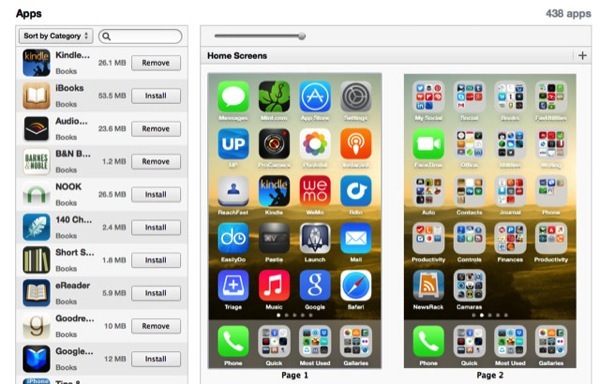
Den nya layouten låter dig dra och ordna hela sidor såväl som appar och mappar. För att flytta en app till en annan sida måste du dubbelklicka på den för att dra den till en specifik skärm.
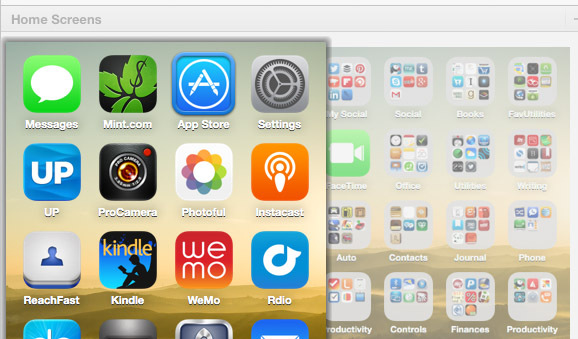
Även om de flesta användare av iPhone, iPad och iPod touch säkerhetskopierar sina enheter till iCloud, är det en bra idé att säkerhetskopiera enheter till din dator via iTunes. Du kan göra detta genom att ställa in en USB- eller Wi-Fi-anslutning till din dator och klicka på den listade enheten i sidofältet för iTunes. Du kan ställa in en trådlös anslutning genom att gå till Inställningar> Allmänt> iTunes Wi-Fi Sync på din iOS-enhet.
Som standard synkroniserar iTunes automatiskt dina valda låtar, musik, filmer, podcasts och foton med din anslutna enhet. Klicka på om du vill göra en säkerhetskopia av din enhet Säkerhetskopiera nu under Säkerhetskopior, som säkerhetskopierar enhetens innehåll till din dator eller extern enhet. Du kan återställa denna säkerhetskopia om det behövs via den trådbundna iTunes-anslutningen.
Notera: Om du väljer Den här datorn inställning, iCloud-säkerhetskopiering kommer att inaktiveras och din telefon kommer att använda din dator som en primär reservplats i stället.
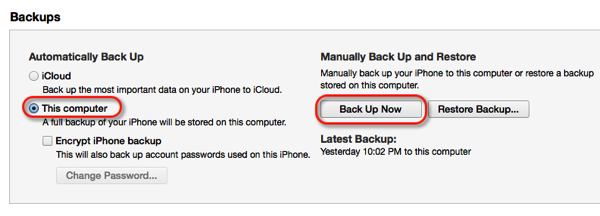
iTunes levererar mer
Med de senaste funktionerna i iTunes 11.1 erbjuder den klassiska mediaspelaren fler sätt att lyssna på musik och podcast. I synnerhet den strömmande iTunes Radio erbjuder ännu ett sätt att njuta av musik och upptäcka nya låtar och artister.
iTunes kan ofta känna sig uppblåst för många användare, men dess flera funktioner erbjuder olika sätt att använda applikationen. Låt oss veta vad du tycker om de nya funktionerna och hur iTunes fungerar för dig.
Bakari är frilansande författare och fotograf. Han är en länge Mac-användare, fan av jazzmusik och familj.


